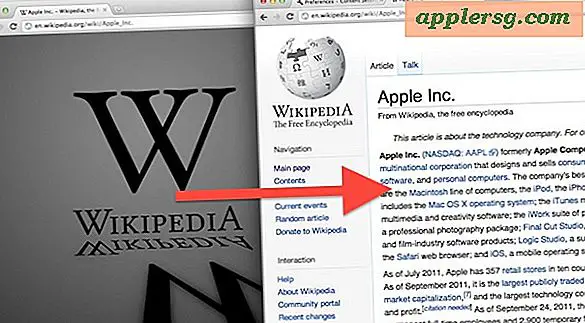अपने कंप्यूटर पर पिछली खोजों को कैसे देखें
इंटरनेट एक्सप्लोरर और मोज़िला फ़ायरफ़ॉक्स जैसे वेब ब्राउज़र स्वचालित रूप से कंप्यूटर पर इंटरनेट खोजों को सहेजते हैं। यह खोजों का रिकॉर्ड रखने के लिए है ताकि यदि आपको फिर से खोज करने की आवश्यकता हो तो आपको कीवर्ड टाइप करने की आवश्यकता नहीं है। अपने कंप्यूटर पर पिछली खोजों को देखना भी आपके बच्चों की इंटरनेट गतिविधि पर नज़र रखने का एक अच्छा तरीका है, ताकि उन्हें उन वेबसाइटों तक पहुँचने से रोका जा सके जिनमें अनुपयुक्त सामग्री हो सकती है।
एक वेब ब्राउज़र खोलें। यह आपको स्वचालित रूप से आपके डिफ़ॉल्ट होमपेज पर ले जाएगा, जो आमतौर पर एक खोज इंजन होता है। आमतौर पर, जब आप Google, Yahoo, MSN या AltaVista जैसे खोज इंजन का उपयोग करते हैं, तो वेब ब्राउज़र स्वचालित रूप से उस कीवर्ड खोज को अस्थायी फ़ाइलों के रूप में संग्रहीत करता है।
पिछली खोजों को देखने के लिए खोज बार पर क्लिक करें और अपने कीबोर्ड के नीचे तीर का उपयोग करें। अपनी पिछली खोजों को देखने का यह सबसे आसान और सबसे सुलभ तरीका है। वे आमतौर पर वर्णानुक्रम में पॉप अप करते हैं।
अपने खोज विषय के पहले कुछ अक्षर टाइप करें। कंप्यूटर आपकी पिछली खोजों को संग्रहीत करता है, इसलिए पहले कुछ अक्षरों को टाइप करने से कुछ खोज प्राप्त होंगी, जो उन विशिष्ट अक्षरों से शुरू होती हैं जिन्हें आप कुंजी-इन करते हैं। उदाहरण के लिए, यदि आप अपने सर्च बार में "ए" टाइप करना शुरू करते हैं, तो आपका कंप्यूटर ए अक्षर से शुरू होने वाली पिछली खोजों को दिखाएगा।
अपने इंटरनेट इतिहास की जाँच करें। अपनी पिछली खोजों को देखने के अलावा, आप देखी गई वेबसाइटों को भी देख सकते हैं। यदि आप इंटरनेट एक्सप्लोरर का उपयोग कर रहे हैं, तो ब्राउज़र टूलबार पर नेविगेट करें और "व्यू" पर क्लिक करें, फिर "एक्सप्लोरर बार" चुनें। "इतिहास" का चयन करें और स्क्रीन के बाईं ओर इतिहास विंडो के प्रकट होने की प्रतीक्षा करें। यदि आप मोज़िला फ़ायरफ़ॉक्स का उपयोग कर रहे हैं, तो "इतिहास" टैब पर क्लिक करें और फिर "सभी इतिहास दिखाएं" पर क्लिक करें। यह आपके द्वारा उनसे मिलने की तारीख के अनुसार आपके खोज इतिहास की एक सूची दिखाएगा।
पिछली सभी खोजों को शीघ्रता से खोजने के विकल्प के रूप में "MyLastSearch" जैसे तृतीय-पक्ष सॉफ़्टवेयर का उपयोग करें। सॉफ़्टवेयर डाउनलोड करें, फ़ाइल से इंस्टॉलर को अपने कंप्यूटर में स्थानीय ड्राइव पर निकालें और .exe फ़ाइल चलाएं। फ़ाइल चलाने पर, सॉफ़्टवेयर स्वचालित रूप से आपके सभी वेब ब्राउज़रों के इंटरनेट इतिहास और कैशे को स्कैन करता है। स्कैन करने के बाद, खोजों को मुख्य विंडो में प्रदर्शित किया जाएगा।
टिप्स
सुनिश्चित करें कि आपके ब्राउज़िंग इतिहास की बचत सक्षम है। यदि यह अक्षम है, तो यह आपको आपके कंप्यूटर में की गई खोजों की जाँच करने से रोक सकता है।
"MyLastSearch" के अलावा, आप "इंटरनेट इतिहास सॉफ़्टवेयर देखें" जैसे अन्य समान सॉफ़्टवेयर का उपयोग कर सकते हैं।